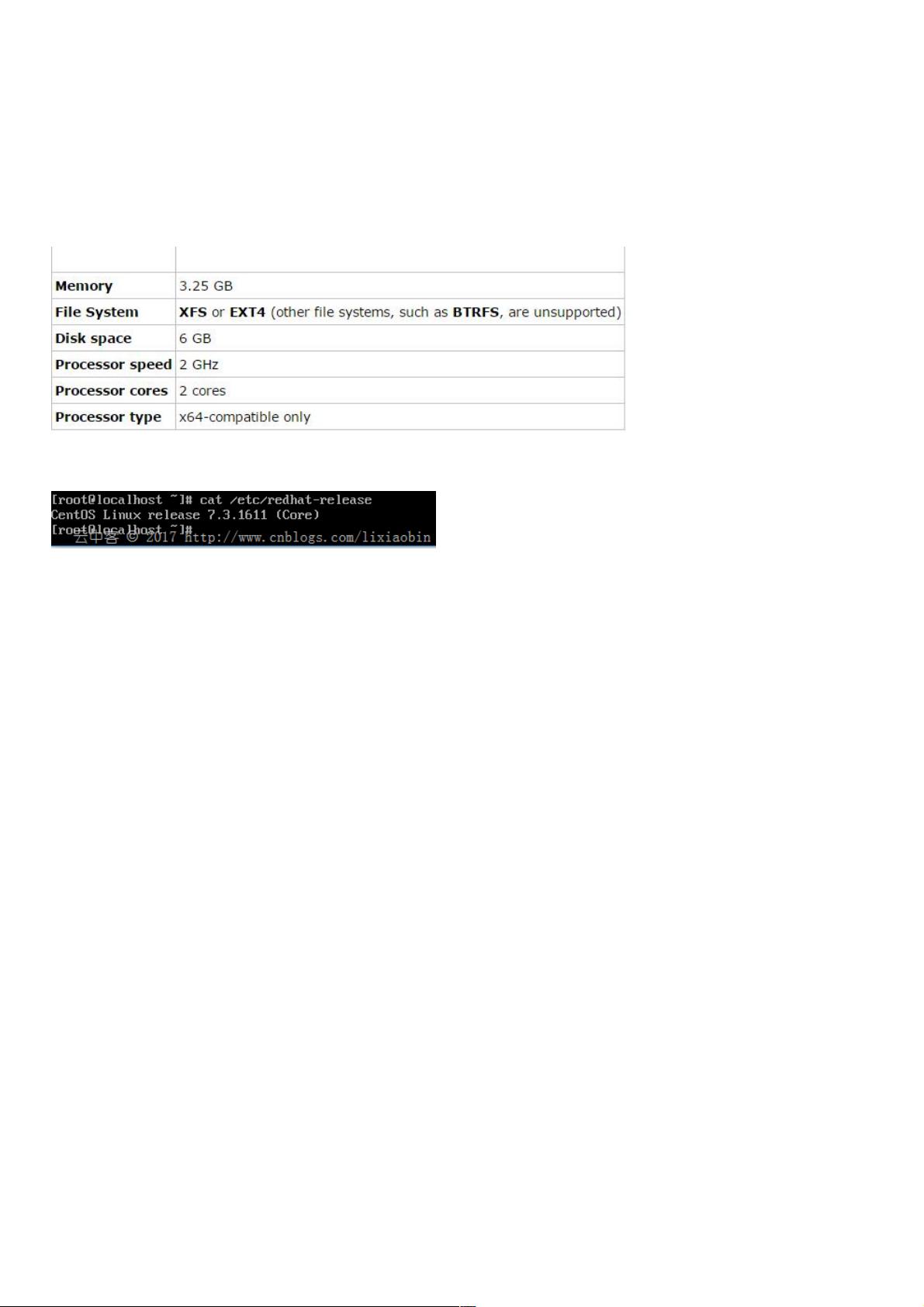Centos 7.3 SQL Server 安装与配置全图指南
99 浏览量
更新于2024-08-30
收藏 315KB PDF 举报
本文是一篇详细的图文教程,介绍了在CentOS 7.3系统上安装和配置SQL Server的方法。随着.NET Core和ASP.NET Core的跨平台发展,Linux作为开发环境的接受度提高,特别是对于使用.NET的开发者来说,转向Linux不再局限于Windows环境。本文作者希望通过实践验证Linux上的SQL Server是否易于上手。
首先,确保你的系统是CentOS 7.3,可以通过执行`cat /etc/redhat-release`命令检查操作系统版本。然后,为了安装SQL Server,你需要设置yum的官方Microsoft源。通过运行`curl https://packages.microsoft.com/config/rhel/7/mssql-server.repo > /etc/yum.repos.d/mssql-server.repo`来添加新的yum仓库。
安装步骤如下:
1. 使用`yum install ymsql-server`命令安装SQL Server。这将下载并安装必要的组件。
2. 通过`rpm -qa | grep mssql`来检查安装的版本,并利用`find -name mssql`定位安装路径,以便于后续管理。
3. 配置SQL Server管理账户,进入`/opt/mssql/bin`目录,执行`./mssql.conf setup`,但在此之前,确保服务已停止,即先运行`systemctl stop mssql-server`和`systemctl disable mssql-server`。
4. 启动和启用服务,使用`systemctl start mssql-server`和`systemctlenable mssql-server`。
5. 为了让SQL Server监听1433端口,需要配置防火墙,运行`firewall-cmd --add-port='1433/tcp' --permanent`和`firewall-cmd –reload`以允许外部连接。
此外,文章还指导用户安装和配置SQL Server的命令行管理工具。首先,安装本地客户端工具包,通过`curl https://packages.microsoft.com/config/rhel/7/prod.repo > /etc/yum.repos.d/msprod.repo`添加MS SQL Server Tools的仓库,然后执行`yum install ymsql-tools`。
6. 设置环境变量,将`/opt/mssql-tools/bin`添加到系统的PATH中,编辑`~/.bash_profile`和`~/.bashrc`文件,并通过`source ~/.bashrc`使更改生效。
7. 最后,使用`systemctl status mssql-server`来检查数据库的状态,确保一切运行正常。
这篇教程为读者提供了一套完整的在CentOS 7.3上安装、配置和管理SQL Server的步骤,旨在帮助.NET开发者顺利过渡到Linux环境下的数据库管理。通过这个教程,读者可以了解到如何在非Windows平台上有效地工作,体验跨平台开发的魅力。
650 浏览量
548 浏览量
173 浏览量
119 浏览量
206 浏览量
167 浏览量
2021-01-20 上传
444 浏览量
weixin_38691970
- 粉丝: 6
- 资源: 959
最新资源
- 16道嵌入式C语言面试题
- java第一章java概述教学课件
- 連連看-戊-核心算法
- 全国计算机技术与软件专业技术资格(水平)考试2008年下半年 系统分析师 下午试卷II
- 全国计算机技术与软件专业技术资格(水平)考试2008年下半年 系统分析师 下午试卷
- 全国计算机技术与软件专业技术资格(水平)考试2008年下半年系统分析师上午试卷
- 易学C++电子书1-17
- 2008微软认证-.NET+Framework2.0程序设计70-536英文版264道题目
- FANUC 0i系统的原理框图和维修方法.
- OpenSolaris 2008.05 安装全解
- OpenSolaris 2008.05
- 2008年4月全国计算机等考软件测试工程师试题(部分答案)
- JAVA程序笔记JAVA程序笔记JAVA程序笔记
- 基于RFID 技术的室内机器人定位方法的研究
- 计算机组成原理试卷2004年卷
- java面试葵花宝典